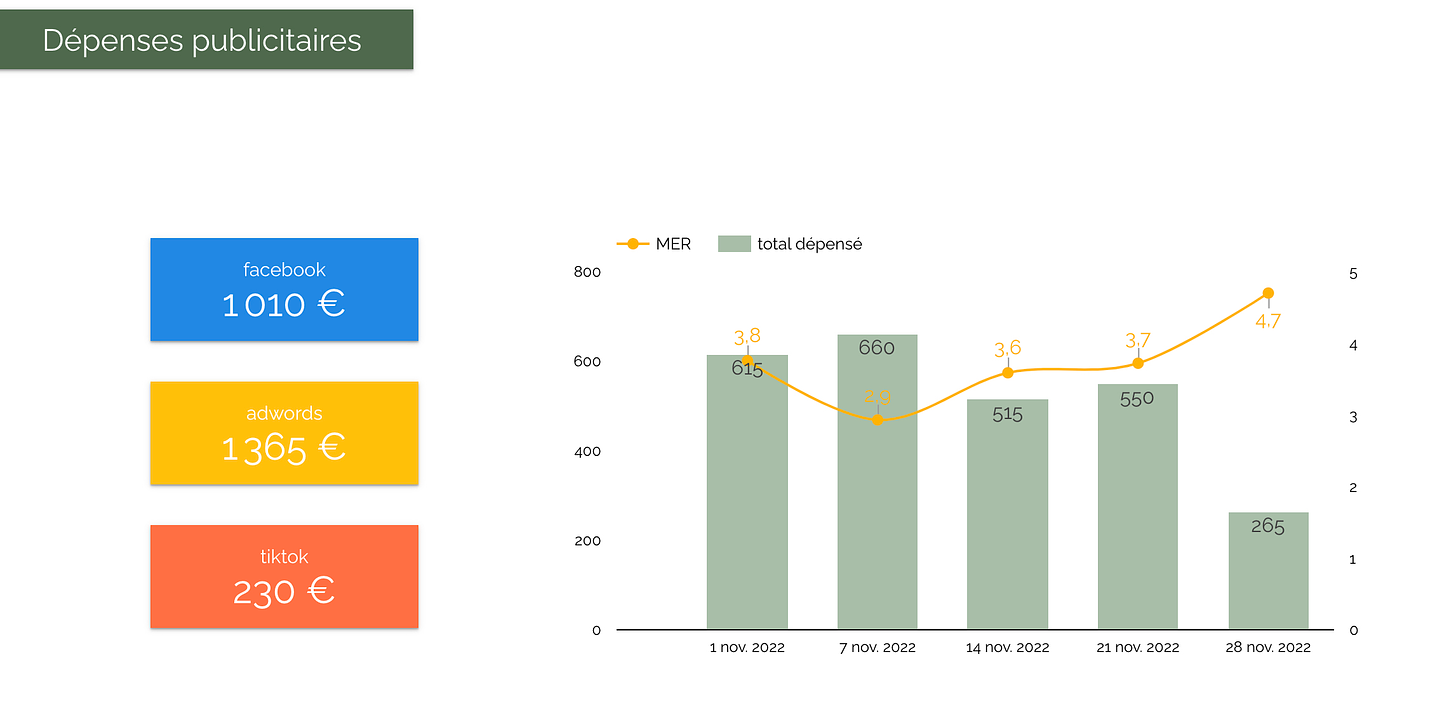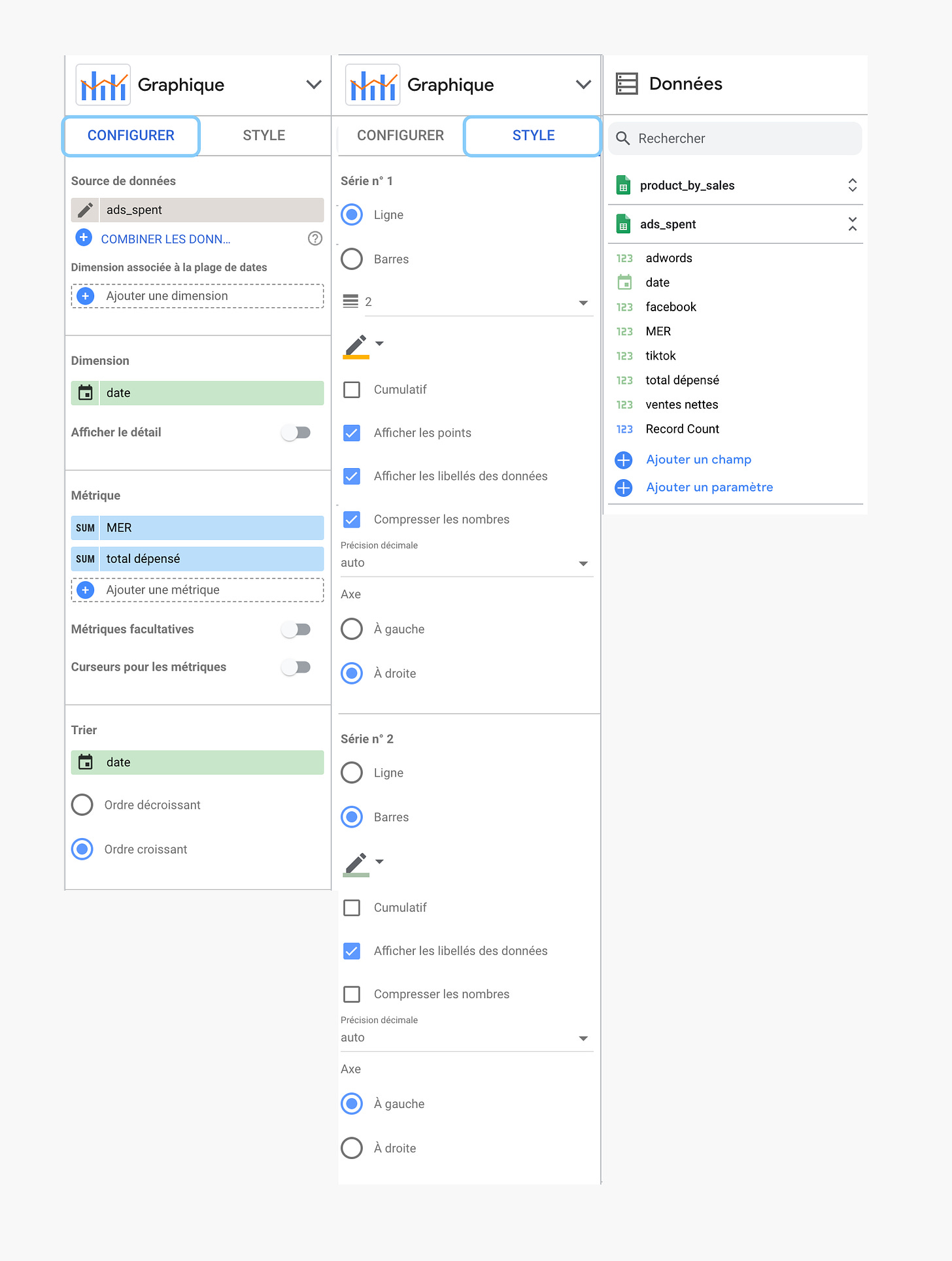Bonjour,
J’espère que les fêtes se sont bien passées.
À peine rentré sur Paris, je prépare cette newsletter qui a deux petits jours de retard sur le planning habituel, mea culpa.
Après avoir vu comment créer son premier rapport de vente marketing avec Looker Studio & Shopify, on va maintenant l’automatiser.
En bonus, on verra comment ajouter le dernier graphique qui te permettra de suivre facilement tes dépenses publicitaires grâce au MER (on verra également sa définition).
Depuis le lancement début novembre, on aura donc vu deux dossiers complets à vocation opérationnelle.
En janvier, on rentrera dans un cycle accès sur la stratégie, toujours sur kokawa (ma marque e-commerce de bien-être)
👉🏼 On verra les grands objectifs que je souhaite atteindre au premier trimestre 2023 grâce aux OKR (Objectives Key Results)
👉🏼 On parlera également de construction de marque avec le MVB (Minimum Viable Brand), méthode qui permet de poser au propre ce qu’est une marque à un instant T.
En attendant, c’est parti pour la dernière newsletter de 2022.
1. Automatiser son dashboard Looker Studio
Grâce aux deux précédentes newsletters, on a vu ensemble comment créer ton dashboard de suivi des ventes marketing avec Shopify. Pour plus de facilité, on veut maintenant le mettre à jour chaque soir avec les ventes de la veille.
💸 Combien ça va me coûter ?
C’est une bonne question ! Au total, seulement 24€/mois
15€ / mois pour l’app Shopify Xporter Data
9€ / mois pour l’outil Easy CSV
Si on compare avec un outil comme Supermetrics qui commence à 99€/mois, on réalise de sacrés économies.
Une fois de plus, l’idée est d’économiser de l’argent dans l’optique d’une croissance saine 🌱
⚙️ Comment ça fonctionne ?
C’est très simple et cela ne te prendra que quelques minutes.
L’idée globale c’est :
Créer son rapport avec Xporter (déjà vu ensemble)
Envoyer le rapport automatiquement à une adresse mail fournie
Easy CSV ajoute les ventes de la veille au Google Sheets
Rien de plus, rien de moins.
Tu peux retrouver la vidéo sur Youtube juste la 👇🏼
2. Suivre ses dépenses publicitaires
Bravo, on a désormais un rapport qui se met à jour tous les soirs.
On peut suivre nos ventes facilement et être à-même de prendre les meilleures décisions. Pourtant il nous manque une information importante, nos dépenses publicitaires.
Le graphique que l’on veut intégrer à notre rapport est le suivant :
Ok, c’est bien beau, mais c’est quoi la courbe en jaune ?
🌊 MER tu dis ?
Pour répondre à cette question, je te partage le post d’Etienne qui donne quotidiennement des astuces Social Ads sur Linkedin.
Tu peux le suivre ici les yeux fermés.
“Le ROAS est mort.
Voici un indicateur pour le remplacer :
Le MER (Marketing Efficiency Ratio).
Mesurer les résultats de ses campagnes Facebook Ads est devenu très compliqué. Depuis IOS 14, calculer un CPA (Coût par Achat) / ROAS (Retour sur Investissement) précis est quasi impossible.
Le MER permet de continuer à mesurer la performance de ses investissements d’un point de vue macro.
Son calcul est simple :
Il correspond au CA total divisé par le volume d’investissement.
On peut le comparer à une sorte de ROAS global qui voit les dépenses marketing comme un multiplicateur de ventes.
Par exemple, si tu dépenses 1000€ en publicité et que tu fais 3000€ de CA, ton MER est de 3.
Cet indicateur est utile pour contrôler ses dépenses marketing en proportion du CA mais atteint vite ses limites lorsqu’il s’agit d’optimiser ses campagnes.”
Tu te demandes maintenant comment optimiser tes campagnes ?
C’est un autre sujet que l’on verra en 2023 🙋🏼♂️
Maintenant que tu sais ce qu’est le MER.
🧑🏼💻 Comment créer le graphique ?
C’est très simple et ça te prendra 5 min les lundis matins.
Pour commencer, il faut que tu créés un nouveau Google Sheets.
Il devra ressembler à ça :
Tu peux créer une copie à partir du mien ici
Comme tu peux le voir, chaque ligne correspond à une semaine.
Tu as juste à :
te rendre sur tes différentes plateforme publicitaires.
indiquer le montant dépensé pour chacune.
indiquer les ventes de la semaine
👉🏼 Le MER = ventes nettes / total dépensé
Comme tout mon rapport présente les ventes nettes, je calcule également mon MER avec les ventes nettes. Libre à toi de mettre le CA si tu préfères.
Une fois effectué, tu crées une nouvelle source de données dans Looker Studio. Si tu ne sais pas comment faire, je t’invite à retrouver le tutoriel complet que l’on a vu il y a peu.
Pour ce résultat : Ajouter un graphique → Graphique combiné
Pour ce qui est du paramétrage du graphique, tu l’as juste en-dessous 👇🏼
Et voilà, tu as désormais toutes les clés pour réaliser ton rapport de vente marketing Shopify avec Looker Studio.
En plus, il sera automatisé.
De quoi en mettre plein les yeux en 2023 🔥
C’est terminé pour aujourd’hui.
Je suis très content d’avoir réussi à tenir le rythme sur cette fin d’année.
J’espère que tout ce contenu partagé t’aura aidé d’une manière ou d’une autre.
On se retrouve en janvier pour du contenu qui te permettra de prendre un peu plus ton envol 🦋
Très bonnes fêtes de fin d’année,
Alexandre